相信已经很少有人用光驱来安装操作系统了,把U盘或移动硬盘制作成系统安装启动盘即可进行操作系统安装。MS酋长之前已经陆续介绍了大量的Win10系统U盘安装盘制作工具,包括:微软官方的......
如何把手机与Win10电脑关联,在电脑上继续任务
在Windows10的《设置》中有一个“手机”选项是干什么用的呢?我们可以看到该选项下的提示是“连接Android设备、iPhone”。如图:
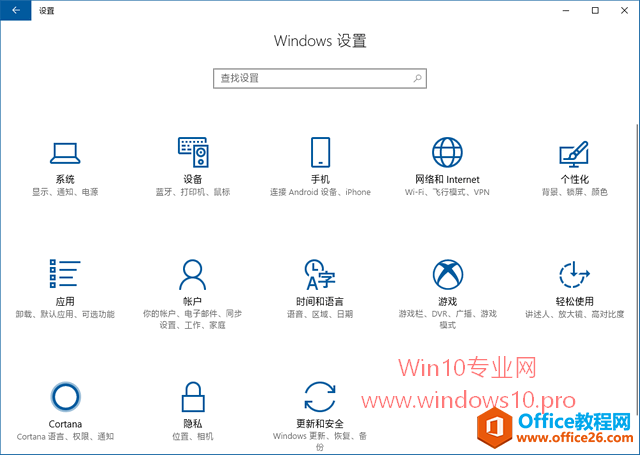
点击打开“手机”设置项,可以看到提示“在手机上开始浏览Web、撰写电子邮件以及使用应用后,可立即在电脑上继续。”如图:
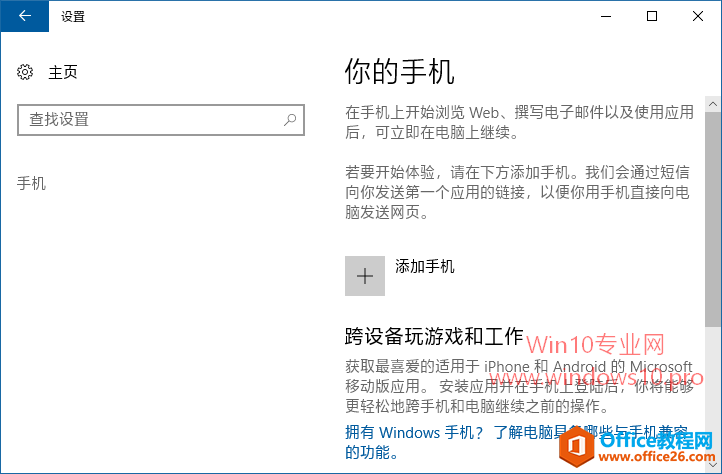
从提示我们可以大概知道:它的作用就是让你的安卓手机或苹果手机(iPhone)与Windows10电脑相关联,从而能够把手机上正在进行的工作(浏览网页、写电子邮件、使用应用等)发送到电脑上继续。
而这之前是只有用同一微软帐户登录的Windows Phone(Mobile)手机才能够与Win10电脑同步关联的,现在微软把它扩展到Android手机和苹果手机了。而架起这一桥梁的就是Cortana小娜。
下面就来演示一下如何把你的手机与Win10电脑关联:
一、添加手机(连接你的手机和电脑)
点击“添加手机”,弹出“连接你的手机和电脑”窗口。如图:
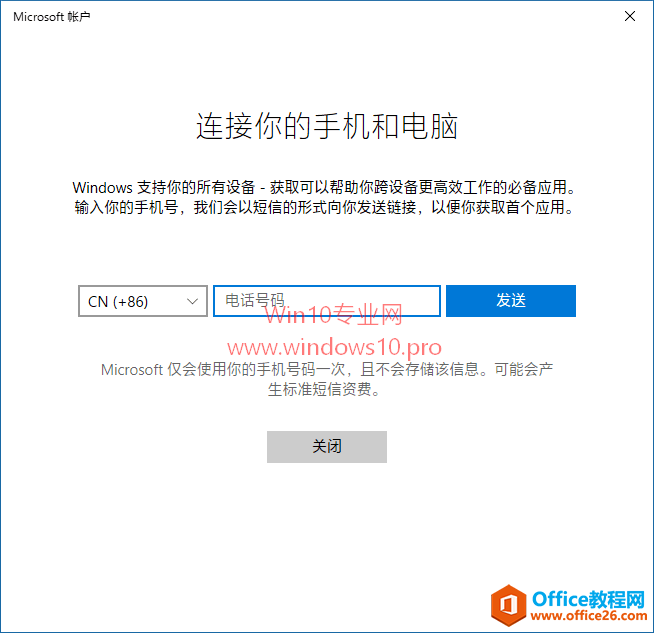
填入你的手机号,点击“发送”。
这时你的手机会收到一条包含链接的短信,点击该链接即可下载Cortana应用(APP)。
PS:MS酋长后来发现手机被解除关联了,于是重复上面的步骤,发现点击短信里的链接打开的应用下载页面变成了《微软桌面:Microsoft Launcher》。
下载安装Cortana应用完成后,使用与电脑相同的微软帐户登录手机上的Cortana,即完成了手机与电脑的连接。你在《设置》中“你的手机”列表中即可看到你刚刚关联的手机。如图:
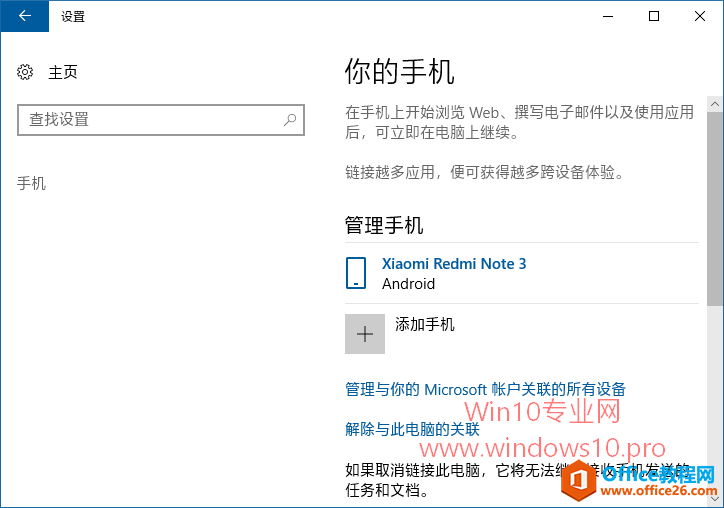
二、在电脑上继续任务
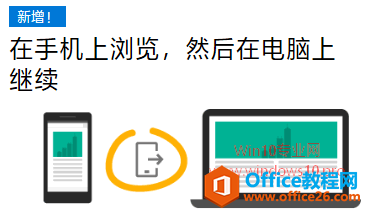
Microsoft Edge提示:的手机上浏览,然后在电脑上继续。
手机上的Cortana应用会显示“在电脑上继续任务”的提示。如图:
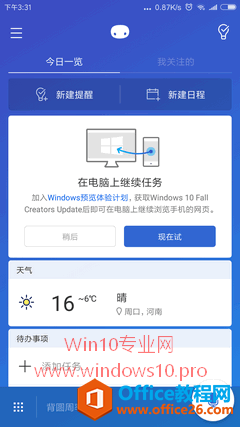
不过现在有个前提是需要你加入Windows预览体验计划,并且电脑上的Windows10已经升级到了秋季创意者更新。这是因为这一功能还处于测试预览阶段,所以只有Windows预览体验会员们才能体验到。
点击“现在试”,就会打开一个网页,顶端右侧有一个“发送到电脑”图标。如图:
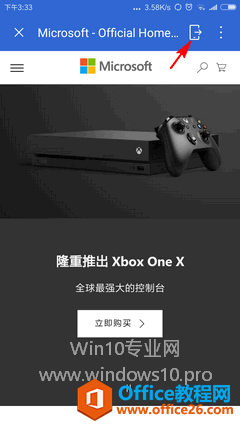
点击该图标,就会查找你的与此手机关联的电脑设备,选择你想要发送到的电脑。如图:
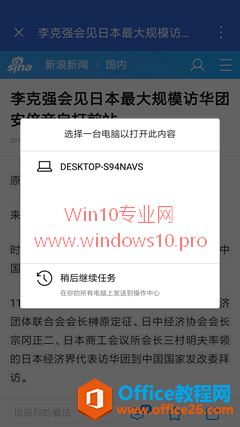
这时就会自动在Win10电脑上打开你在手机上正浏览的当前网页。如图:
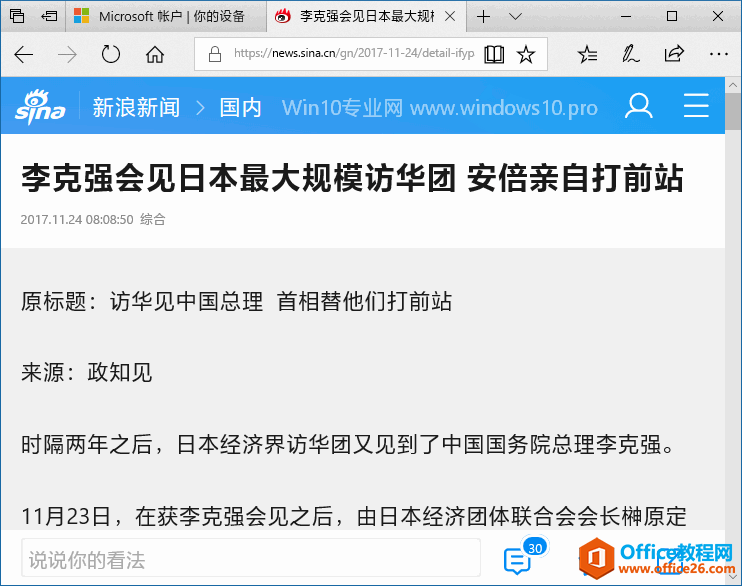
以上是Cortana提供给你的一次尝试,如果以后你想要随时把手机上的任务发送到电脑上继续,在使用Edge浏览器时就特别方便,因为页面底部显示有的“发送到电脑继续任务”的按钮。如图:
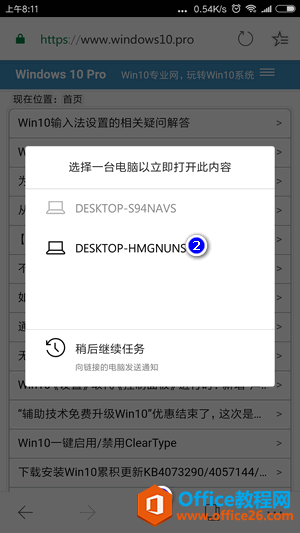
点击该按钮就会搜索已关联的电脑,然后选择可用的电脑,即可把当前页面发送到电脑上的Edge浏览器打开。
PS: 另外你还可以选择“稍后继续任务”,这样只会向电脑发送一条继续任务的通知,以后发便时点击该通知可以继续任务。
如果使用的是其他应用,那么只需在应用中的菜单中找到“分享”按钮。如图:
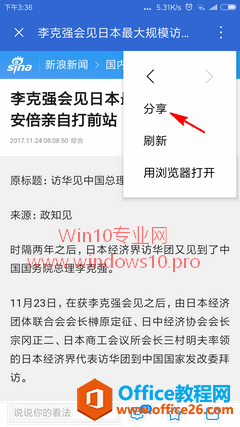
在“分享到”列表中即可看到“在电脑上继续任务”按钮。如图:
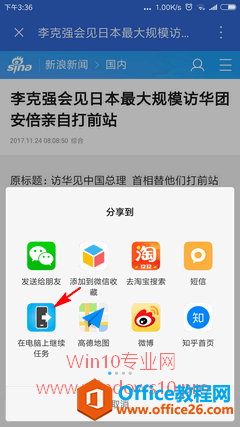
三、解除手机与电脑的关联
如果日后想要解除手机与电脑的关联,只需在“设置 – 手机”界面中点击“解除与此电脑的关联”即可。
但正像设置中提示的那样:如果取消链接此电脑,它将无法继续接收手机发送的任务和文档。
相关文章
- 详细阅读
-
如何为Win10家庭版开启组策略编辑器功能详细阅读

经常访问Win10专业网的朋友在看到需要编辑组策略的文章时,会发现,每一个教程都提供了两种方法:方法一是配置组策略;方法二是修改注册表。而两种方法的效果则是相同的。之所以这样,......
2022-04-19 316 组策略编辑器
-
Win10下如何使用DISM命令修复Windows映像详细阅读

DISM工具是一个部署映像服务和管理工具,已经陆续分享了一些DISM工具应用技巧。实际上使用DISM工具还可以修复损坏的Windows映像,下面我们来看一下微软官方的使用DISM工具修复Windows映像教程:......
2022-04-19 55 DISM命令 修复Windows映像
- 详细阅读
- 详细阅读



